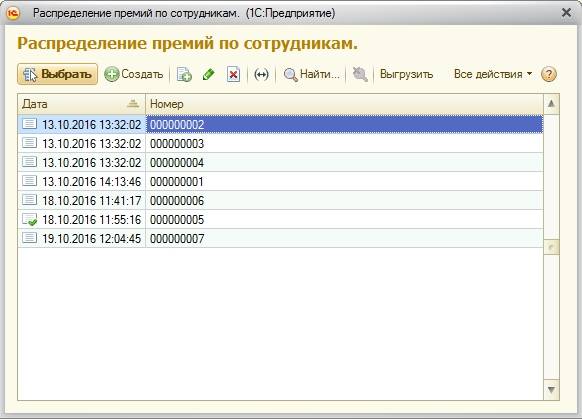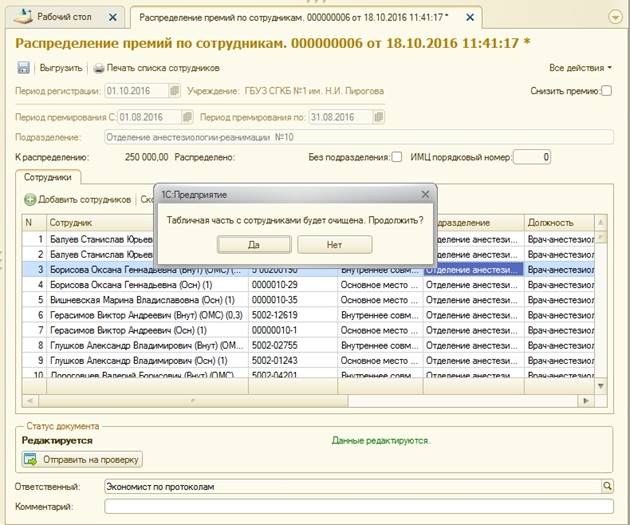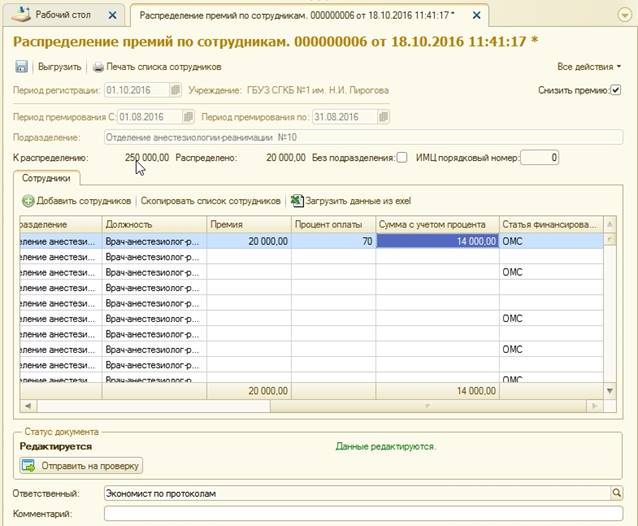Содержание
Функциональная схема
Функциональное назначение:
Реализован механизм премирования сотрудников с помощью распределения выделенных денежных средств ответственными лица подразделения (старшая мед. сестра, Заведующий отделения и пр.)
Инструкция:
Скачать инструкцию в формате PDF ООО «ИМЦ»
АРМ старшей медсестры
РАСПРЕДЕЛЕНИЕ ПРЕМИЙ ПО сотрудникам.
Руководство пользователя системы
на 12 листах
Самара, 2016
содержание
//1// //Назначение программы// 5
//1.1// //Назначение программы// 5
//1.2// //Функции программы// 5
//1.3// //Работа с документом «Распределение премий по сотрудникам»// 5
//1.3.1// //Статусы документа «Распределение премий по сотрудникам»// 5
//1.3.2// //Редактирование документа «Распределение премий по сотрудникам»// 6
//1.3.3// //Печать документа «Распределение премий по сотрудникам»// 9
//1.3.4// //Удаление документа «Распределение премий по сотрудникам»// 9
Аннотация
Настоящее руководство предназначено для пользователя Системы, реализованной на базе платформы «1С: Предприятие – АИС «ИМЦ: Комплексная автоматизация бюджетного учреждения» (модуль «Расчет заработной платы»)».
УСЛОВНЫЕ ОБОЗНАЧЕНИЯ И СОКРАЩЕНИЯ
АРМ – автоматизированное рабочее место
Пользователь – старшая медицинская сестра подразделения
Система – АРМ старшей медицинской сестры
Учреждение – Медицинское учреждение, в котором установлено АРМ
Назначение программы
Назначение программы
АРМ старшей медсестры предназначен для автоматизации рабочего процесса старшей медсестры подразделения медицинского Учреждения, в частности, АРМ позволяет производить учет рабочего времени персонала подразделения и распределять выделенные денежные средства.
Функции программы
Основные функции программы:
- создание документа «План-график рабочего времени»;
- создание документа «Табель» учета рабочего времени;
- распределение бюджета, выделенного для премирования сотрудников.
- Работа с документом «Распределение премий по сотрудникам»
В обязанности старшей медицинской сестры, помимо прочего, входит распределение выделенных денежных средств в качестве премиальных среди сотрудников подразделения. Сведения о средствах, подлежащих распределению, подаются старшей медсестре экономистом Учреждения.
- Статусы документа «Распределение премий по сотрудникам»
Документ «Распределение премий по сотрудникам» может иметь следующие статусы:
- «Редактируется»
Статус документа «Редактируется» в колонке «Статус» секции «Распределение премий» означает, что имеются денежные средства к распределению, либо распределение денежных средств еще не завершено. Также статус «Редактируется» могут иметь документы, отправленные на корректировку старшей медсестре экономистом.
- «Проверяется»
Статус документа «Проверяется» в колонке «Статус» секции «Распределение премий» означает, что документ отправлен на проверку экономисту Учреждения для проверки и утверждения.
- «Проверен, данные переданы в расчетный отдел»
Если документ прошел проверку экономистом и не требует повторной корректировки старшей медсестрой, экономист проводит документ и статус документа в Системе после становится «Проверен, данные переданы в расчетный отдел».
- «Проверен, данные не переданы в расчетный отдел»
Если документ прошел проверку экономистом, но еще не был проведен, статус документа в системе становится «Проверен, данные не переданы в расчетный отдел». Чтобы передать данные в расчетный отдел, необходимо провести документ.
Примечание. Статус документа в Системе меняется после нажатия кнопки <Все действия> <Обновить> на панели инструментов секции «Распределение премий».
- Редактирование документа «Распределение премий по сотрудникам»
Для распределения премий между сотрудниками подразделения необходимо двойным кликом мыши открыть поступивший от экономиста Учреждения документ «Распределение премий по сотрудникам».
На форме документа в поле «К распределению» указана общая сумма премиальных средств, выделенных для распределения между сотрудниками подразделения (см. рис.6).
Рис.6 – Форма создания документа «Распределение премий по сотрудникам». Сумма средств к распределению.
Кнопка <Добавить сотрудников> позволяет, при необходимости, добавлять сотрудников в существующий список.
При нажатии на кнопку <Скопировать список сотрудников> откроется форма, содержащая список всех документов секции «Распределение премий» (см. рис.7). При помощи данной формы можно скопировать список сотрудников из любого документа секции «Распределение премий».
Рис.7 – Форма выбора документа секции «Распределение премий», из которого необходимо скопировать список сотрудников.
При необходимости загрузки данных о сотрудниках из какого-либо внешнего документа формата Excel, следует нажать кнопку <Загрузить данные из excel>. При этом существующий список сотрудников необходимо предварительно очистить, подтвердив запрос на очистку данных (см. рис.8).
После того, как необходимые действия по загрузке списка сотрудников будут выполнены, можно перейти к распределению премий между сотрудниками подразделения. Для этого необходимо в столбце «Премия» вкладки «Сотрудники» напротив сотрудника, которому планируется премиальная выплата, ввести ее полный размер, установив курсор в соответствующей ячейке.
В случае, если премиальная выплата полагается сотруднику не в полном размере, ее нужно уменьшить, предварительно поставив флажок в чекбоксе поля «Снизить премию». Затем ввести в столбце «Процент оплаты» процент от полного размера премии, подлежащий выплате сотруднику. После чего в столбце «Сумма с учетом процента» произойдет автоматический расчет итоговой суммы премиальной выплаты (см. рис.9).
Рис.8 – Запрос на очистку таблицы при попытке загрузки данных из Excel.
После завершения распределения всей премиальной суммы (сумма в поле «К распределению» должна совпадать с суммой в поле «Распределено») документ необходимо сохранить, нажав на кнопку с картинкой «Дискета» на панели инструментов формы, либо нажать на кнопку <Все действия> <Записать>.
Чтобы отправить документ «Распределение премий по сотрудникам» на проверку экономисту Учреждения, в левом нижнем углу формы следует нажать кнопку <Отправить на проверку>, затем закрыть документ, и в появившемся окне подтвердить сохранение изменений.
Рис.9 – Расчет суммы премии с учетом процента оплаты.
Печать документа «Распределение премий по сотрудникам»
Чтобы распечатать документ «Распределение премий по сотрудникам» необходимо открыть нужный документ из списка документов двойным кликом мыши, затем на панели инструментов нажать на кнопку <Печать списка сотрудников> (либо нажать на кнопку панели инструментов <Все действия> <Печать списка сотрудников>), после чего появится печатная форма документа «Распределение премий по сотрудникам».
Затем на панели инструментов окна приложения необходимо нажать кнопку с изображением «Принтер», и в появившемся окне настроить параметры печати документа.
Удаление документа «Распределение премий по сотрудникам»
Чтобы пометить какой-либо документ «Распределение премий по сотрудникам» на удаление, нужно выделить его в списке документов, затем на панели инструментов секции «Распределение премий» следует нажать кнопку с картинкой «Лист с красным крестиком», при наведении на который мышью появляется подсказка «Пометить текущий элемент на удаление». Выделенный документ при этом будет помечен в списке красным крестиком.
Снять пометку на удаление можно также выделив помеченный ранее на удаление документ, и нажав на кнопку с картинкой «Лист с красным крестиком» на панели инструментов. При этом отметка документа в списке красным крестиком будет снята. Полностью удалить документ «Распределение премий по сотрудникам» из Системы невозможно. Также невозможно установить пометку на удаление документу, который был ранее проведен в Системе.
Лист регистрации изменений
| Изм. | Номера листов (страниц) | Всего листов (стр.) в документе | № документа | Входящий\\ № сопроводи-тельного документа | Под-пись | Дата |
| измененных | Заме-нен-ных | новых | Аннулиро-ванных | |||
СОСТАВИЛИ
| Наименование организации, предприятия | Должность исполнителя | Фамилия, имя, отчество | Подпись | Дата |
СОГЛАСОВАНО
| Наименование организации, предприятия | Должность исполнителя | Фамилия, имя, отчество | Подпись | Дата |
Список изменений в релизах:
1. Релиз № 1.0.102.1.1 от 2 ноября 2016 г.
Документ ИМЦ Распределение премий по сотрудникам. Добавлен итог по колонке размер премии с учетом процента.
2. Релиз № 1.0.102.1.1 от 2 ноября 2016 г.
Протоколы. Добавлена константа «ИМЦ Контроль протоколов» (Специальные константы - Права/Роли/Ограничения) для осуществления контроля документов экономистами.
3. Релиз № 1.0.102.1.1 от 2 ноября 2016 г.
Реализовано автоматическое заполнение дат выплаты в документах Регистрация разовых начислений, созданных на основании документов «ИМЦ Распределение премий по сотрудникам». Даты выплаты заполняются на основании регистра сведений ИМЦ: Даты выплаты для 6-НДФЛ.
4. Релиз № 1.0.101.1.1 от 5 октября 2016 г.
Документ «ИМЦ Распределение премий по сотрудникам». Исправлена ошибка при добавлении строк при нажатии стрелки вниз на клавиатуре. Ошибка заключалась в следующем: добавляется пустая строчка, а при выборе сотрудника из справочника - сотрудник добавляется ниже пустой строчки.
5. Релиз № 1.0.101.1.1 от 5 октября 2016 г.
Документ «ИМЦ Распределение премий по сотрудникам». Расширено поле «Дата» в макете печати списка сотрудников.
6. Релиз № 1.0.99.1.1 от 11 августа 2016 г.
Документ ИМЦ Распределение премий по сотрудникам. Добавлена возможность добавления строк при нажатии стрелки вниз на клавиатуре.
7. Релиз № 1.0.99.1.1 от 11 августа 2016 г.
Документ ИМЦ Распределение премий по сотрудникам. При добавлении сотрудников устанавливается модифицированность документа (для вывода сообщения об изменении документа при закрытии).
8. Релиз № 1.0.99.1.1 от 11 августа 2016 г.
Документ «ИМЦ Премирование подразделений», печатная форма. Исправлена ошибка когда подпись руководителя печаталась на отдельном листке.
9. Релиз № 1.0.97.1.1 от 19 июля 2016 г.
Распределение премий по сотрудникам. Добавлена возможность заполнения документа списком сотрудников.
10. Релиз № 1.0.96.1.1 от 24 июня 2016 г.
Документы ИМЦ Сведения по премированию и ИМЦ Распределение премий по сотрудникам. Осуществлен переход на тонкий клиент. Для работы под тонким клиентом пользователю нужно установить только роль ИМЦ Доступ к протоколам. Добавлена форма рабочего стола, на ней выведены документы Сведения по премированию и подчиненные им документы распределения преммий, доступна кнопка Печать приказа.
11. Релиз № 1.0.90.3.2 от 18 февраля 2016 г.
Изменено правило вывода должности и ФИО руководителя в документе «Сведения по премированию подразделений». Теперь данные берутся из справочника ответственных лиц.